¿Cómo ingreso un nuevo informe diario de cierre Z en Xubio Argentina?
Aprende a registrar tu Informe diario de cierre Z en Xubio Argentina. Sigue estos pasos:
Paso 1: Acceso a Comprobantes de Venta
En la barra de navegación superior, selecciona “Ventas” y luego “Comprobantes de Venta“.
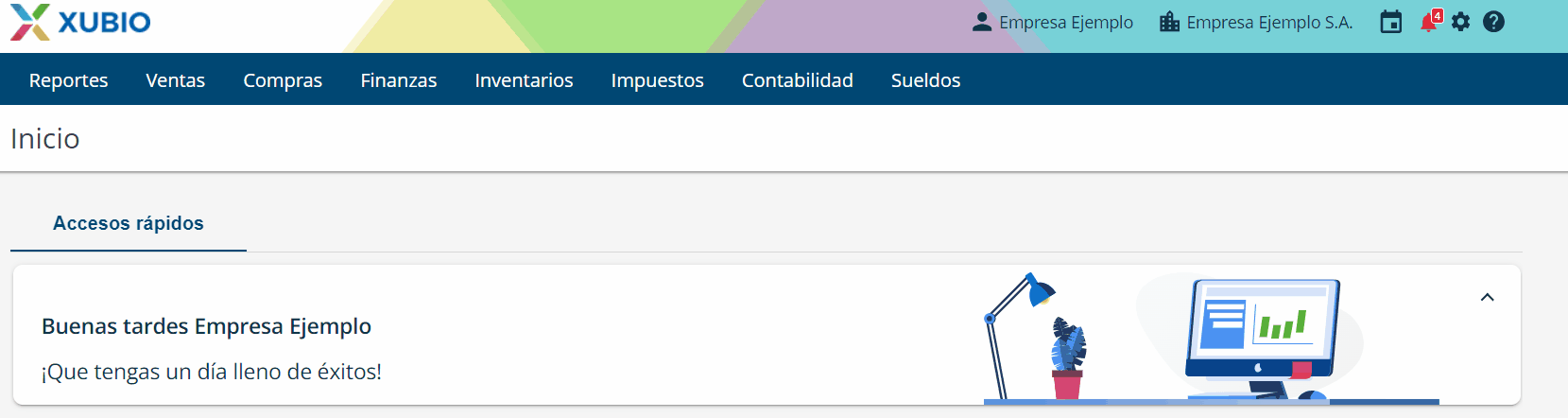
Paso 2: Crear Nueva Venta
Haz click en “Nueva Venta” y completa los siguientes campos:
- Cliente: elige un cliente o crea uno nuevo.
- Condición de Pago: Selecciona la condición de pago.
- Comprobante: selecciona “Informe de cierre de diario Z”.
- Número: puedes cambiar el número si necesitás modificarlo.
- Fecha: ingresa la fecha del informe.
Agrega los detalles del informe:
- Primer tique A: completá el primer tique A emitido correspondiente al informe.
- Último tique A: completá el último tique A emitido correspondiente al informe.
- Primer tique B: completá el primer tique B emitido correspondiente al informe.
- Último tique B: completá el último tique B emitido correspondiente al informe.
- Cantidad comprobantes emitidos: indica la cantidad de comprobantes emitidos en el informe.
- Cantidad comprobantes cancelados: indica la cantidad de comprobantes cancelados en el informe.
- Fecha de Vencimiento del Cobro: si es en Cuenta Corriente, ingresa la fecha de vencimiento.
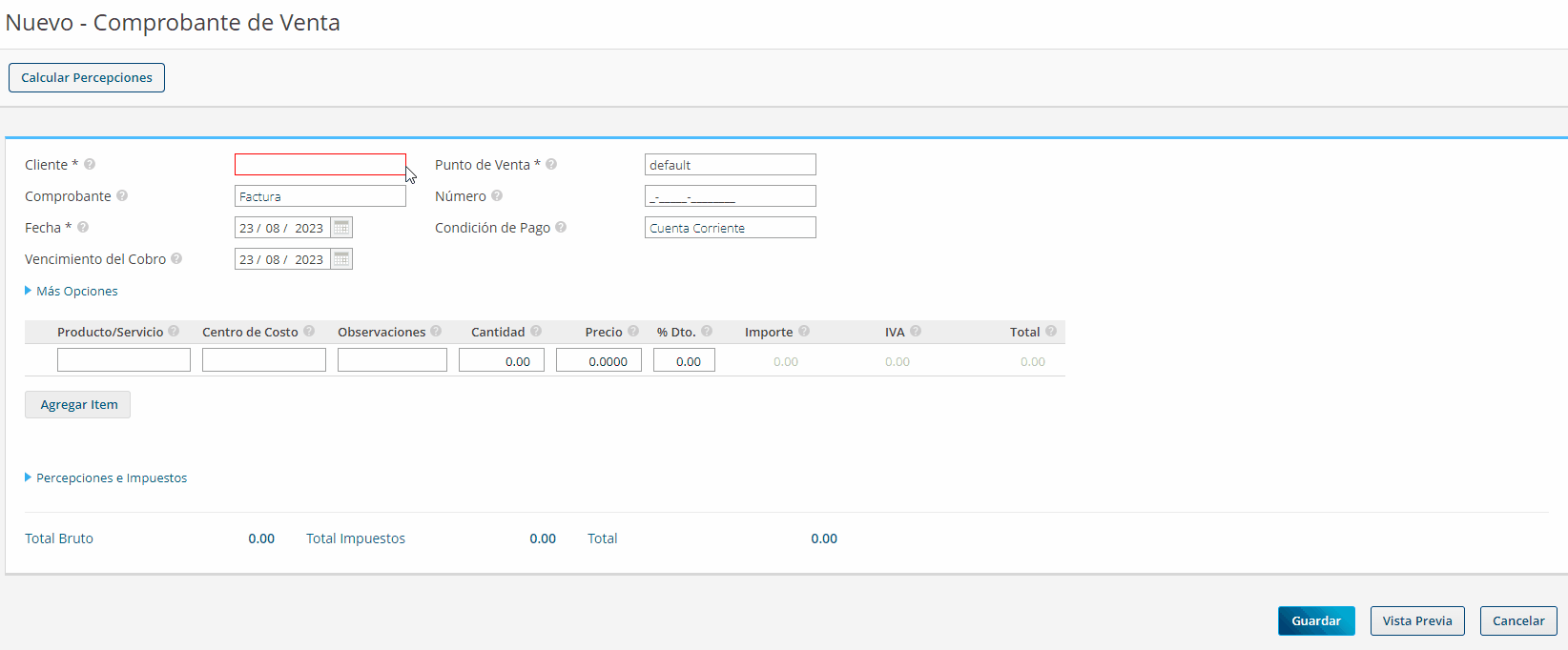
Paso 3: Detalles de Productos/Servicios
Una vez listo, es hora de agregar los productos o servicios:
- Producto/Servicio: selecciona de la lista o crea uno con “Crear Producto/Servicio”
Instructivo de creación de productos o servicios: https://ayuda.xubio.com/es-ar/como-ingreso-nuevo-producto-venta/
- Cantidad: ingresa la cantidad vendida.
- Precio: indica el precio unitario.
- IVA: Xubio calcula el impuesto de acuerdo a la tasa de IVA seleccionada en la configuración del producto.
Si necesitas agregar más productos, haz click en “Agregar ítem”.
Puedes utilizar opciones avanzadas en los productos o servicios que ingreses:
- Centro de Costo: selecciona el centro de costo al cual quieres imputar el producto o servicio de venta. Recuerda, esta opción está disponible solo para aquellas cuentas que posean un plan de empresa o estudio contable.
- Observaciones: información adicional que desees agregar al producto o servicio.
- Descuento: ingresa el porcentaje de descuento que otorgaste en el producto o servicio. Xubio calculará automáticamente el importe final.
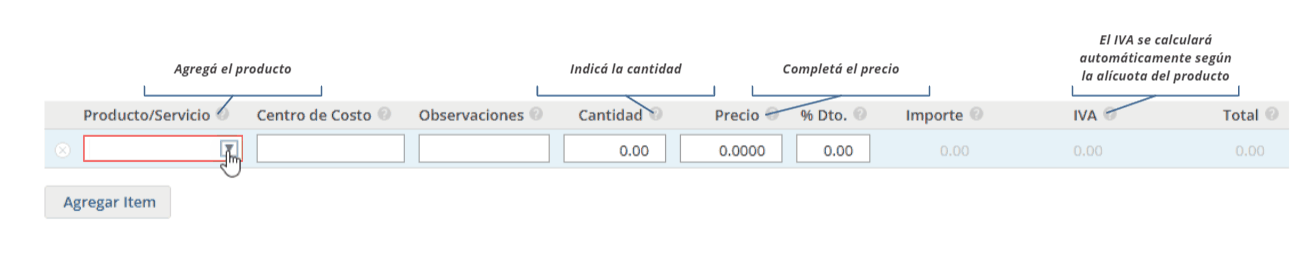
Paso 4: Más Opciones
Opciones avanzadas en “Más opciones”:
- Sucursal cliente: selecciona la sucursal del cliente si es necesario.
- Depósito: elige el depósito de donde sale la mercadería.
- Moneda: selecciona la moneda del informe. Si es pesos argentinos no es necesario que modifiques este campo.
- Provincia Destino: modifica la provincia destino si es necesario.
- Lista de Precios: elige la lista de precios para la venta.
- Vendedor: Puedes asignar un vendedor y su comisión.
- Plantilla de observaciones: selecciona una plantilla de observaciones predefinida.
- Observaciones: Agrega información adicional.
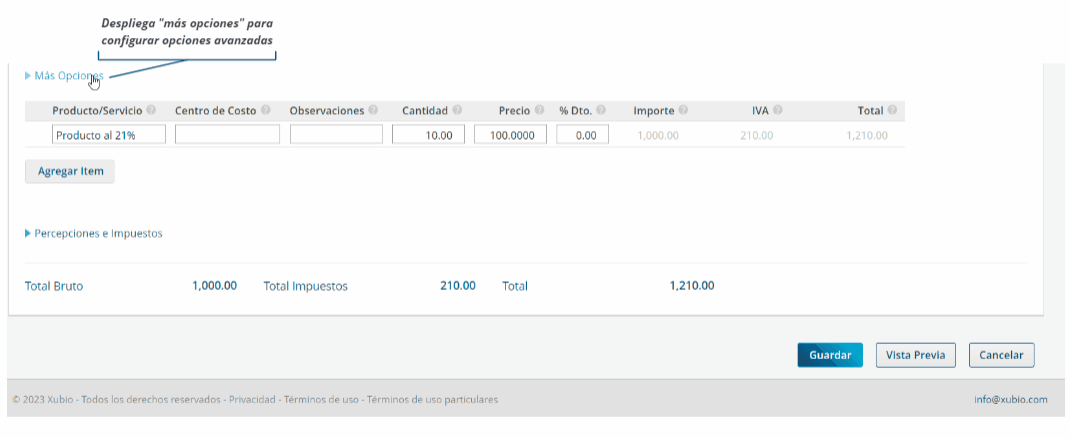
Paso 5: Percepciones e Impuestos
Añade percepciones e impuestos si es necesario:
- – Selecciona “Percepción/Impuesto”.
- – Agrega Observaciones si necesitas.
- – Ingresa el Importe correspondiente.
Puedes agregar más percepciones o impuestos, haciendo click en “Agregar percepción”.
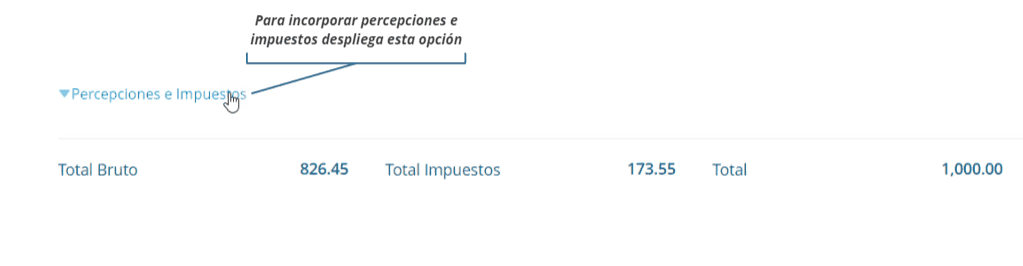
Recomendaciones:
- En caso de no contar con los datos de los primeros y últimos tiques emitidos en el informe diario de cierre Z no debes ingresar campos alfanuméricos y tampoco un dígito “0” en los mismos, ya que traerá errores en la exportación de los .TXT para la RG 3685/14. Es preferible que dejes los campos vacíos.
- Xubio hará los asientos contables automáticamente cada vez que ingreses tus Informes diarios de cierre Z.
- Mientras más completa sea la información de tu informe diario de cierre Z, podrás obtener reportes automáticos más detallados.
- Para llevar únicamente la contabilidad de tu empresa, no es necesario que ingreses los detalles de cada producto o servicio. Puedes optar por un ingresar un producto genérico.
- Las funcionalidades contenidas en el módulo de “Contabilidad” se encuentran disponibles en los planes de empresas y contadores. Puedes visualizar los precios y funcionalidades de los planes haciendo clic aquí si posees una empresa o aquí si posees un estudio contable.



